Zotero(3):平板与社交:再谈研究辅助工具Zotero兼配套APP
继续小白文风格,多图,高手慎入。很多亲朋好友们,都是卡在上手工具的那么几个关键小步骤。导致完全回避好的方法与工具,使用上个世纪的研究理念干苦力活。
人有时会念旧,十多年前,互联网可不是今天这样子。那时,我们谈论R语言、数据挖掘与文献管理,我们在谈论什么?昨晚,偶尔翻出当年担任版主的统计论坛:百岛潮统计论坛,时光如水,百岛潮当年单纯的气质已默默成为每人青春回忆中美好的一部分。
如今这个时代,知识看似垂手可得,研究日益变为职业与市场交易,研究的技术也跟随演化。继续前两天话题,将研究辅助工具再次说透彻点。这次侧重社交与移动。
移动的Zotero
以iPad的Safari为例,安卓的Chrome步骤大同小异。说说如何给Safari增加保存到Zotero文献库的选项。
步骤1:随便选一个页面,将它加入到Safari书签。如下图所示:

步骤2,打开iPad的设置,找到Safari,如下图所示,将【总是显示书签栏】给选为【on】。
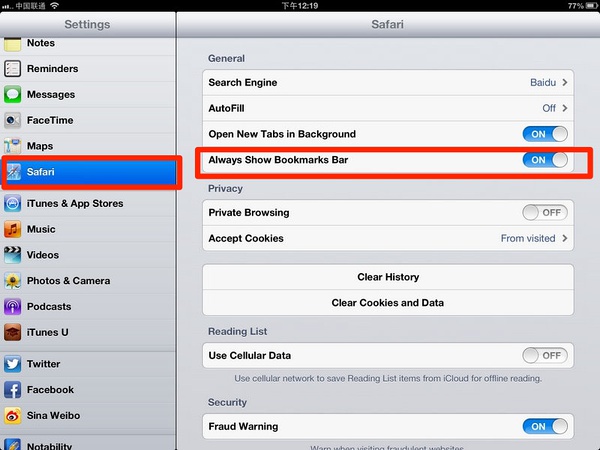
步骤3,打开iPad的Safari,然后触摸书签,再触摸【书签栏】,如下图所示:
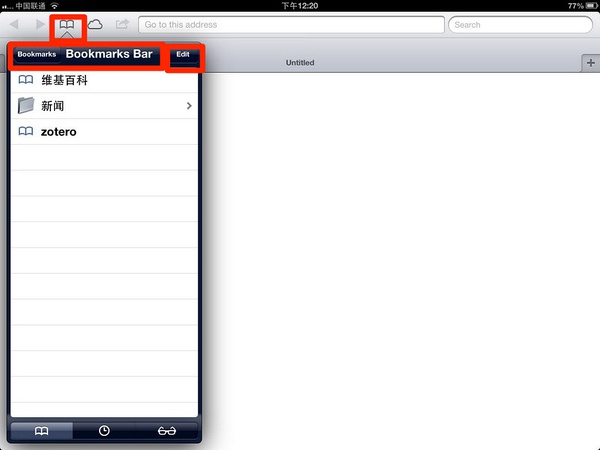
步骤4:好的,关键点到了!将之前在步骤1保存的Zotero,点击编辑,将网址更改为Zotero书签的内容。从这里复制:
http://www.zotero.org/downloadbookmarklet
如下图所示:
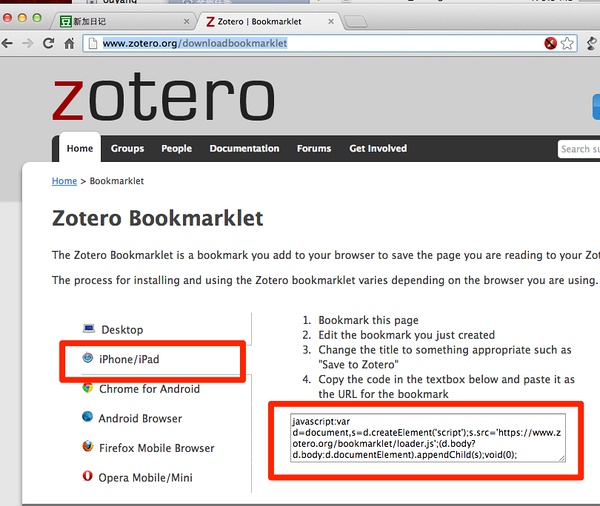
复制之后,效果如图:
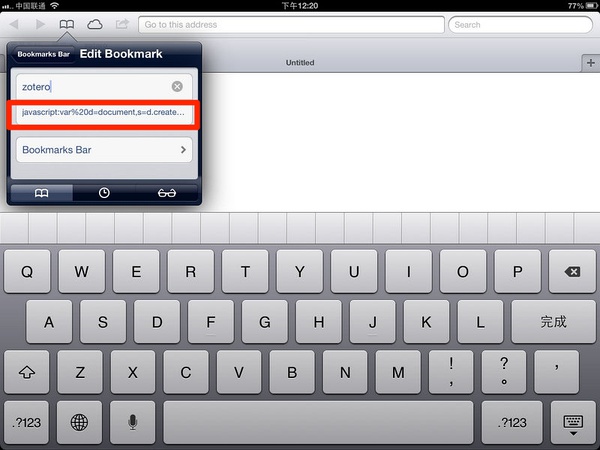
步骤5:好的,大功告成,在平板上的Zotero.org网站,登陆一下你的账号,记住选择记住密码。然后随便挑选个论文库或者豆瓣读书试试看,我们会发现成功保存到云端的文献库中了。
平板的Zotero
一般习惯用Kindle读电子书,读PDF还是习惯平板设备。主要是批注速度、阅读速度较快。以下以iPad为例。同样,Zotero也支持安卓设备。
先从神器1Notability讲起。
Notability是一个好评如潮的PDF阅读与批注APP。如何与Zotero配合?关键点在第一篇文中的小技巧,将Zotero的条目与存储相互分离。Zotero的数据库仅仅用于保存条目等;而Dropbox用于保存PDF、网页快照等。
这么一来,通过Notability自带的与Dropbox自动同步的功能,就可以非常愉快与轻松地使用手指或者触控笔手写笔记。
步骤如下,
步骤1:购买并安装Notability
它非常物美价廉。安装后打开。
步骤2:在dropbox下面的zotero目录创建note目录
请记住!在老文文献管理软件Zotero基础及进阶示范 第一步建立的Dropbox下面的Zotero新建一个笔记目录!这是用来存放自动同步的笔记的,与存放PDF、电子书、网页快照的storage目录平级!如下图所示:
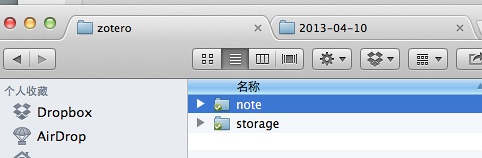
步骤3:设置Dropbox自动同步
回到Notability的设置里面,继续在import dropbox里面设置。如下图所示,选择设置:
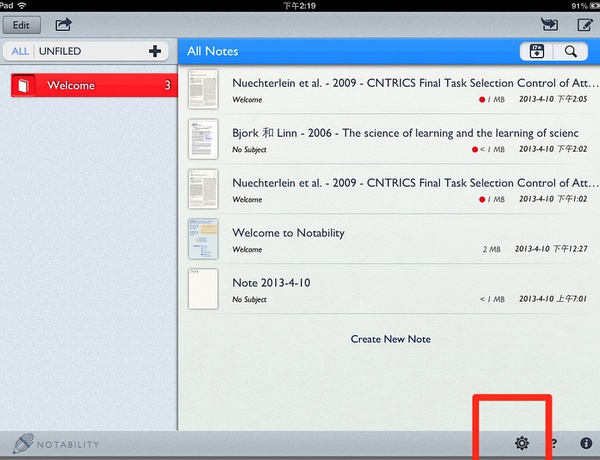
打开之后,选择自动同步选项:
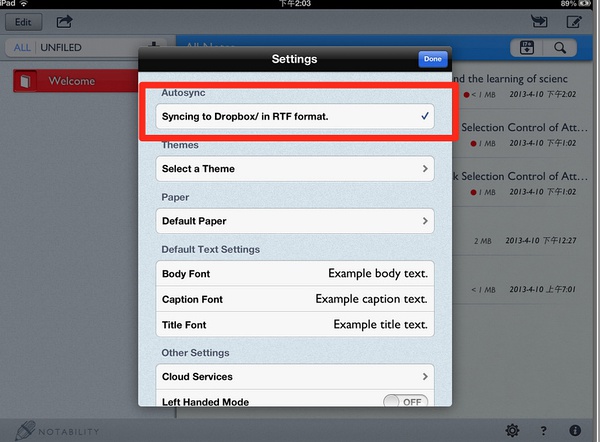
一步一步往下设置,选择Dropbox。
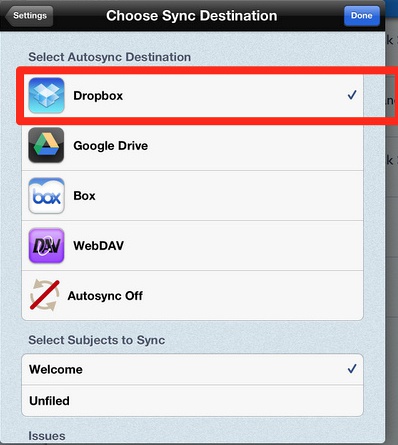
这是个比较关键的步骤,未来很多技巧会用到这个路径。所以,请务必选择刚才步骤2的[note]目录。
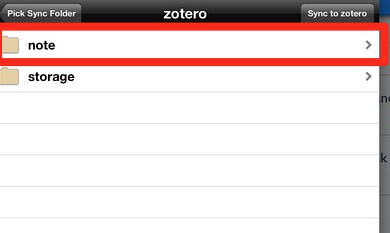
接下去,选择同步格式了。又是个关键步骤,一般建议选择rtfd格式。这是富文档格式,这样才能够直接保存录音、图片等。
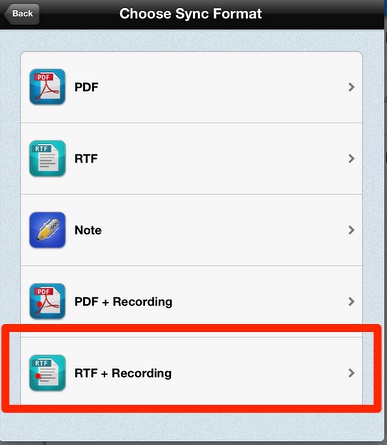
步骤4:导入Zotero里面保存的PDF文档,并写批注
好的,大功告成。现在点击import,然后导入dropbox=>storage目录下面的pdf即可。如下图所示:
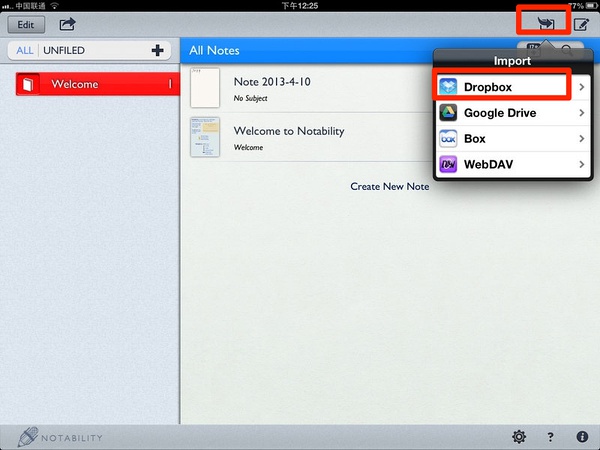
导入时,会询问你是否创建新笔记,选择是即可。打开pdf,开始阅读,并做批注。这里有很多不同于上个世纪的技巧。说三个 我常用的。
- 使用录音代替打字做笔记!尤其是给别人讲Paper的时候,使用录音的效果会更好!
- 对于部分外部配套图书或者好资料,及时拍照存档。
- 买一只电容笔 ,来在iPad上手写批注与笔记。
如下图所示:
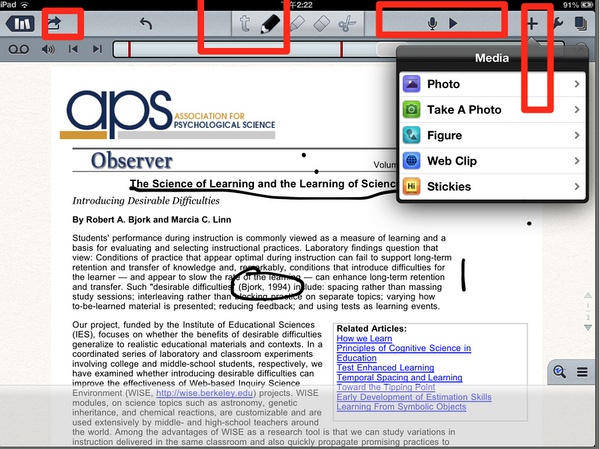
神器1Notability与Zotero的配合,已经非常完美了,不过查找PDF的时候,还是略有不便。对于难以忍受这些不便的极端完美主义者来说,可以自己去编译或者购买开源的iPad APP:Zotpad,它的github网址是:https://github.com/mronkko/ZotPad
好的,现在云端Dropbox会自动同步多媒体格式的笔记成功。我们解压rtfd格式之后,打开文档看看,如下图所示:
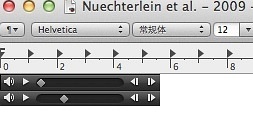
哈哈,直接点击播放声音,声音、笔记都在一起了!接下去的扫尾工作,可以将文档以附件形式归到相应Zotero的条目下。
社交的Zotero
有很多需要拉人讨论或者实验室、课题组共享一批文献。则可以在Zotero里面,创建一个私密或者公开的群组。如下图所示:
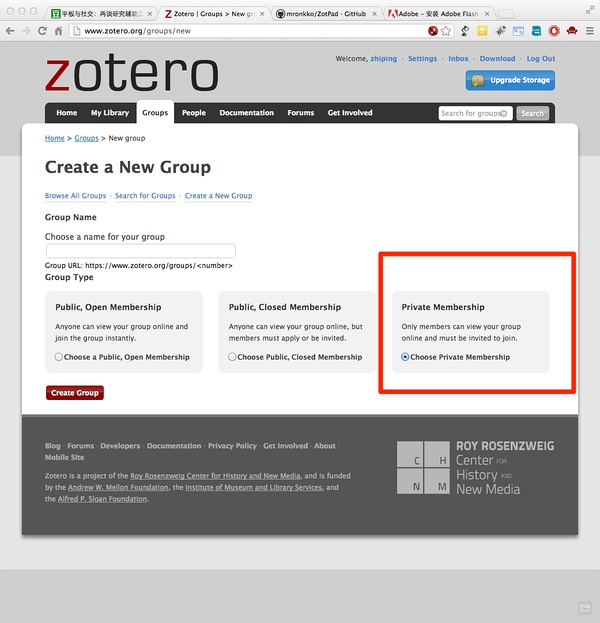
两大辅助神器:Altmetric与Utopia
Altmetric
刚才这个办法,仅仅是自己实验室内部的文献共享。那么,如何知道全世界关于这篇文献的意见呢?Altmetric就是拿来干这个的!将这个页面的书签拖到Chrome菜单栏上即可。
http://www.altmetric.com/bookmarklet.php
然后,当你在网页上读到任何一篇文献,让我们 以 @Zwai 在《心智简报》中翻译的这篇文章Is working memory training effective? A meta-analytic review为例。它的原文地址是:http://www.ncbi.nlm.nih.gov/pubmed/22612437
打开网页,然后点击Chrome书签栏上,我们在前一个步骤创建的书签:Altmetric。奇迹发生了!我们获得了一个分数,以及获得了全世界主要的媒体、博客、推特们对这篇文献的讨论。它是社交媒体中非常热门的一个讨论话题。(当然,在中国并不热门:D)如下图所示:

然后,我们查看详情,更酷了,获得了非常深入与专业的来源分析。如下图所示:
http://altmetric.com/details.php?citation_id=770688
我们了解到,有92人在推特上讨论过这篇文章,有2位博客作者写过对它的介绍。在研究社交网站上,有79位Mendeley读者下载与阅读过这篇文献,有1位CiteULike读者下载与阅读过这篇文献。
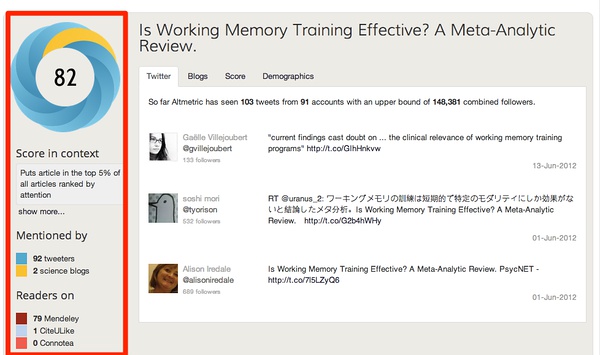
Utopia
但是,很多PDF文档,事先下载好了,我们一篇一篇这么去查它的社交媒体影响力,岂不是累死?专为研究2.0时代而生的Utopia来了!同样是免费、跨平台。下载地址是:
http://getutopia.com/download.php
这是个专注PDF阅读的神器。由老友@鍾智敏wiswood介绍。utopia文档(以下简称utopia)是一款令人惊奇,免费、跨平台好软件,界面简洁优雅。它专注于学术PDF阅读,实现了什么?对PDF的笔记分享与数据加载!类似于kindle加载其他读者写过的批注!还可加载第三方数据,比如维基百科、生物化学数据等。同样,更酷的是,它的online模式,默认会将该篇PDF文档的社交媒体信息读取出来,比如上文altmetric分数。同样,不仅仅是altmetric分数,utopia还会调用大量第三方高质量信息源的API,读出它的授权信息等。
仍然以Is working memory training effective? A meta-analytic review这篇文献为例,我们下载过来,http://www.apa.org/pubs/journals/releases/dev-49-2-270.pdf
通过utopia打开:
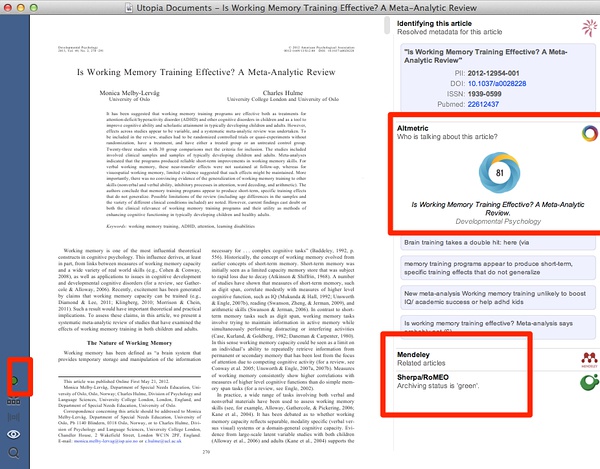
当我们默认是online模式的时候,utopia这个PDF阅读器会自动加载它的altmetric分数等信息。
当然,utopia的功能不仅仅局限于此,它支持大量第三方高质量信息源,如它的入门文档描述一样:http://getutopia.com/quickstart.php
感兴趣的读者,可以去阅读utopia团队发表的学术论文:
http://getutopia.com/publications.php
目前,《生物化学杂志》已经使用它,通过与第三方命科学的数据的协作,让每一篇论文都变得动态起来。如何与Zotero配套使用,将utopia变为默认PDF阅读器即可。更进一步的做法则是,调用altmetric,整理文献。
mendeley与Zotero的同步
软件不是非此即彼的互斥关系。mendeley善于识别PDF元数据信息,大量处理PDF时,交给它好了。mendeley提供了Zotero同步功能。如下图所示:

小结
今天的信息日益海量,通过各类社会化过滤器,使得我们能够与同行保持更密切的联系,比如专注科学文献社交媒体影响力评估的altmetric等。同样,时代的变迁也正在诞生大量优秀的神器,如专注于平板笔记的神器1Notability与专注于学术PDF阅读的神器2[utopia]。这些神器,在以Zotero作为主文献库的配合之下,将发挥更强大的战斗力。
